safari浏览器怎么放到桌面 iPhone怎样将Safari浏览器设置为桌面模式
更新时间:2024-05-18 14:06:24作者:xiaoliu
苹果手机用户在使用Safari浏览器时,可能会希望将其放到桌面上以便更快捷地访问常用网页,而有些用户则想将Safari浏览器设置为桌面模式,以获得更大的浏览空间和更舒适的操作体验。无论是想要将Safari浏览器放到桌面还是设置为桌面模式,都可以通过简单的步骤轻松实现。接下来我们就来详细介绍如何在iPhone上实现这两个功能。
方法如下:
1.手机桌面点击设置图标打开“设置”菜单
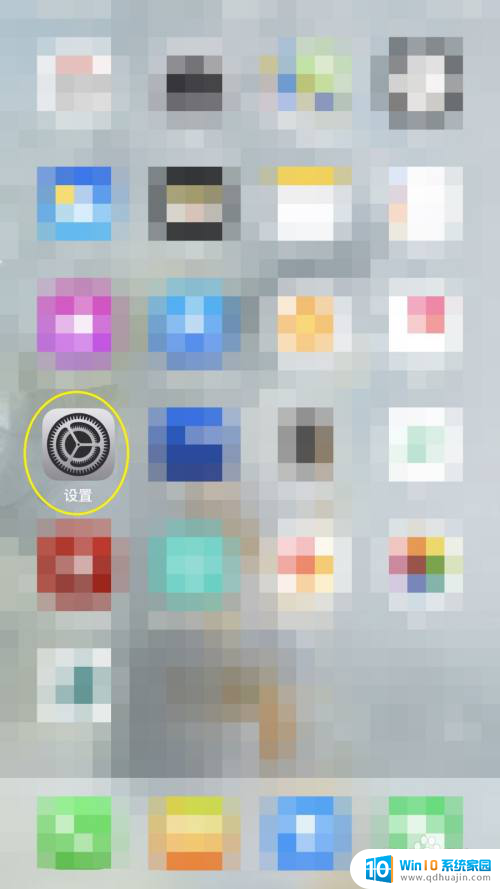
2.设置界面下划找到并点击“Safari浏览器”
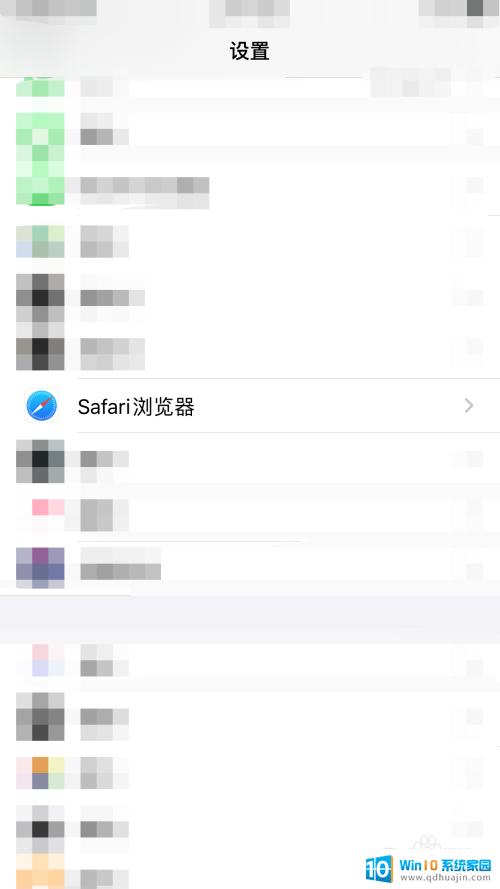
3.Safari浏览器界面下划找到并点击“请求桌面网站”
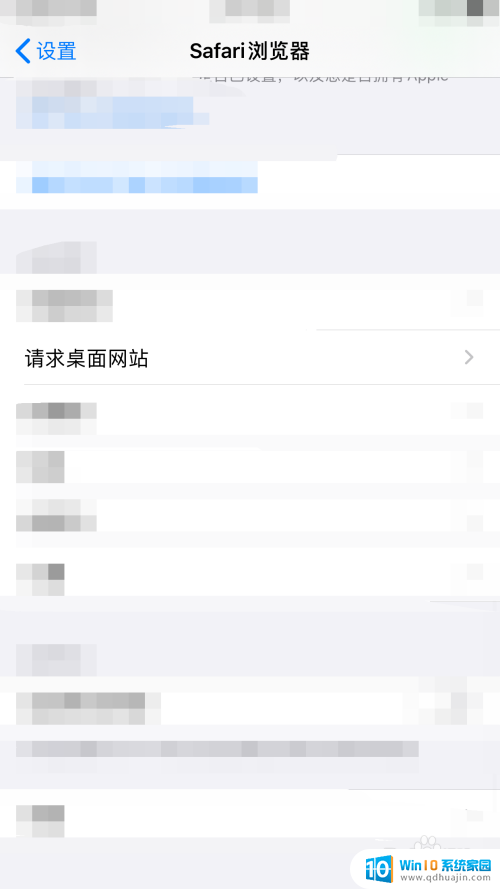
4.请求桌面网站界面点击所有网站后的“圆点”
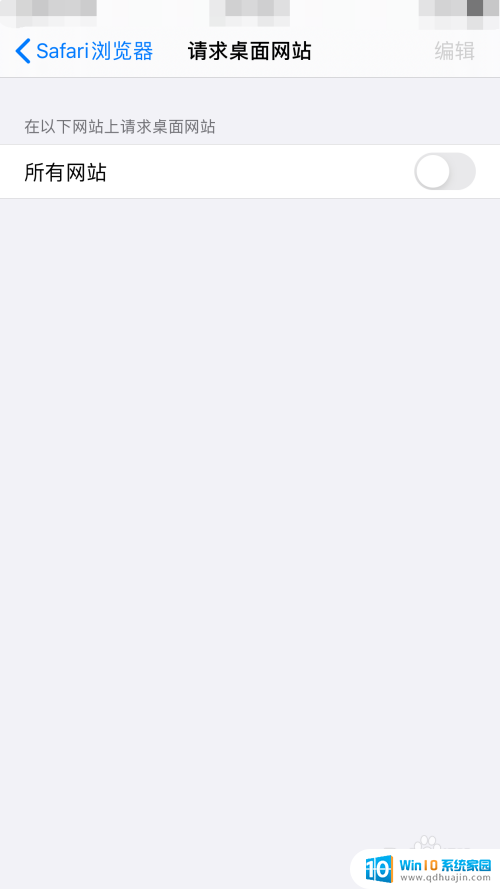
5.请求桌面网站界面点击所有网站后的圆点变为绿色即代表功能开启成功,效果如下图。这样就可以在Safari浏览器中浏览电脑端网站了,至此safari浏览器怎么放到桌面操作完成
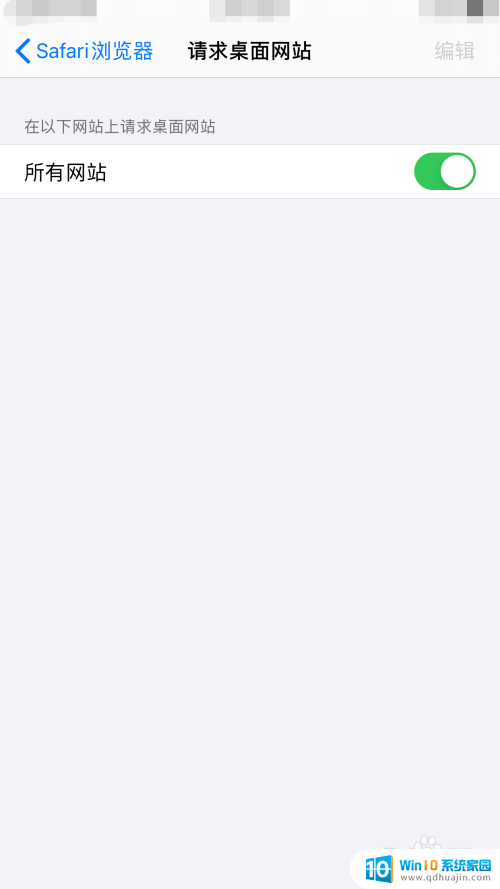
以上就是如何将Safari浏览器添加到桌面的全部内容,如果你遇到这种情况,可以根据以上步骤进行解决,非常简单快速。
safari浏览器怎么放到桌面 iPhone怎样将Safari浏览器设置为桌面模式相关教程
热门推荐
电脑教程推荐
win10系统推荐
- 1 萝卜家园ghost win10 64位家庭版镜像下载v2023.04
- 2 技术员联盟ghost win10 32位旗舰安装版下载v2023.04
- 3 深度技术ghost win10 64位官方免激活版下载v2023.04
- 4 番茄花园ghost win10 32位稳定安全版本下载v2023.04
- 5 戴尔笔记本ghost win10 64位原版精简版下载v2023.04
- 6 深度极速ghost win10 64位永久激活正式版下载v2023.04
- 7 惠普笔记本ghost win10 64位稳定家庭版下载v2023.04
- 8 电脑公司ghost win10 32位稳定原版下载v2023.04
- 9 番茄花园ghost win10 64位官方正式版下载v2023.04
- 10 风林火山ghost win10 64位免费专业版下载v2023.04